| 新零售 | 线上销售 · 商城 | 线下销售 · 门店 | 微分销 |
|---|---|---|---|

|
|||
网站首页 服务中心在线帮助 列表
安装即使用:
1.在erp中可以直接购买或者获取试用权限。
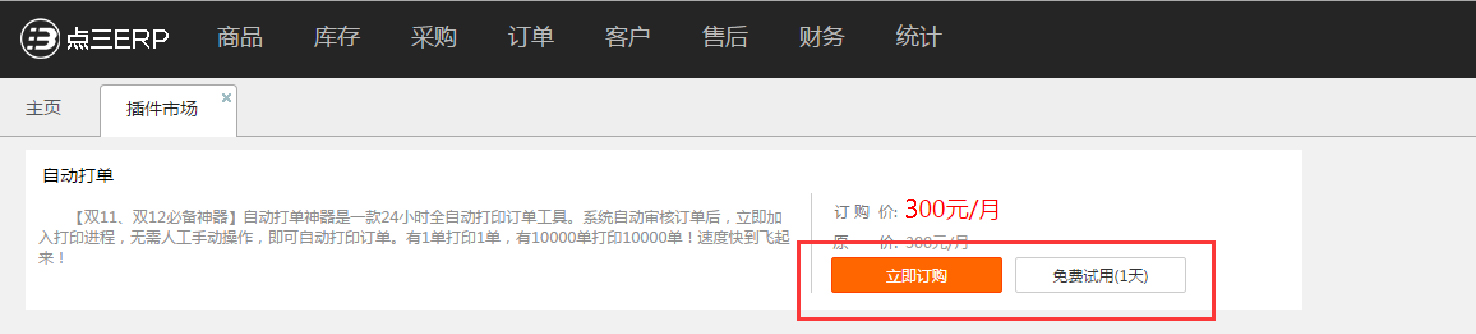
2.购买后下载及安装插件 下载地址:
http://download.diansan.com/plugin/autoprint.zip
3.插件安装完成后运行插件,使用点三帐号登录
4.登录后进入主界面:默认显示所有的电子快递
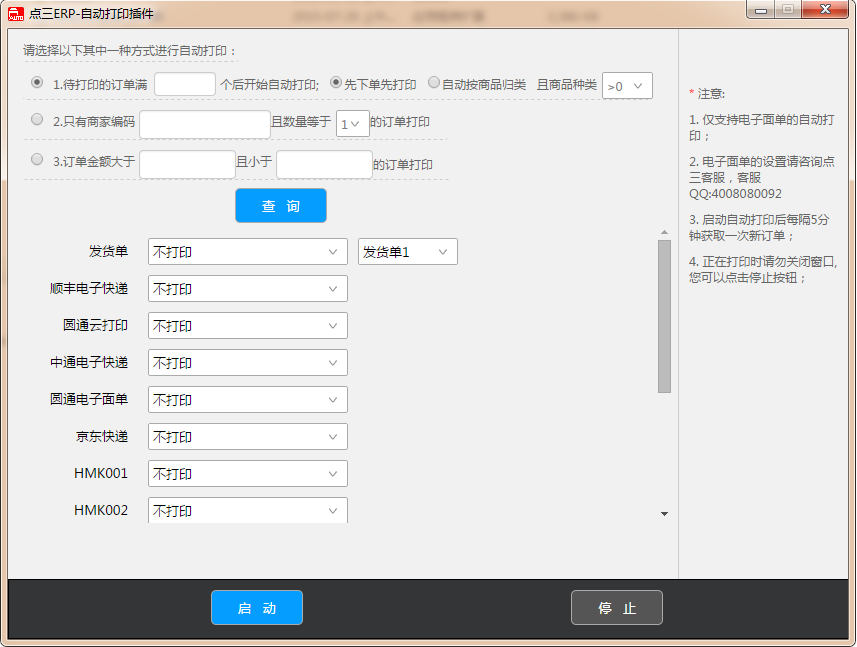
在此界面,首先要设置好自动打印的两个条件:
a.第一个条件从三个条件中选择一个进行设置:一是选择设置待打印的订单累积到多少单后自动打印,即当待打印的订单累积到自己设置的订单数量后便开始自动打印;二是填写一个商家编码,且对应商家编码的订单数量等于自己选择的数量的订单才会打印;三是根据设置的订单金额区间进行打印,只要订单的金额在设置的订单金额区间内,就会自动打印;这三个条件互相排斥,只能选择其中一种条件进行设置;
b.第二个条件从两个条件中选择一个进行设置:一是选择先下单先打印,即下单时间早的优先打印;二是选择自动按商品归类,且商品种类>0/=1/=2/>=3时自动打印。
5.选择相应的条件后点击查询可以查看符合条件的电子快递
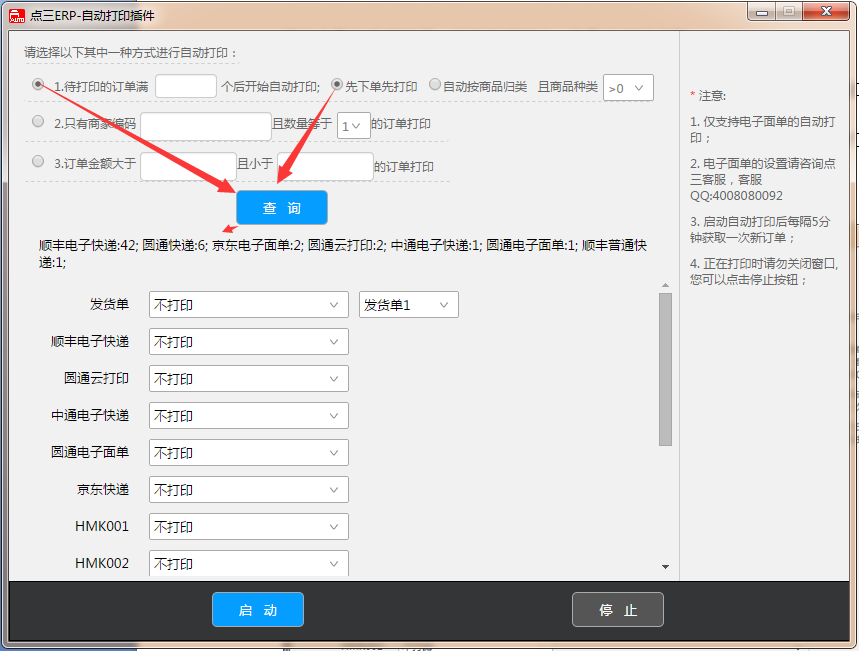
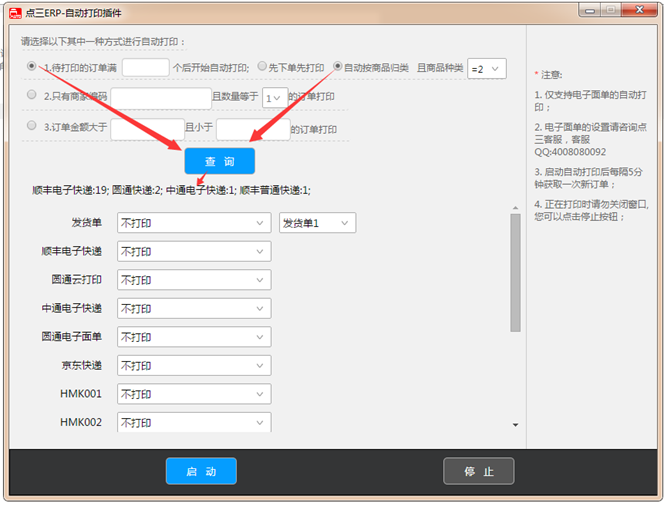
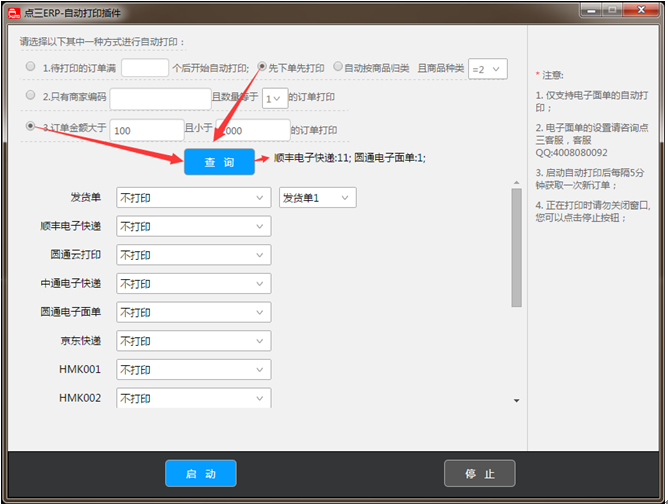
6.设置好自动打印的条件后,通过查询查看符合条件的电子快递,然后在对应的电子快递后选择打印机即可(一个打印机只能选择一个快递执行),设置好自动打印条件和打印机后,即可点击启动,接下来打印界面未打印的订单将都进行排任务打印,启动插件后,订单只需要审核,符合设置好的条件的订单就会自动打印。
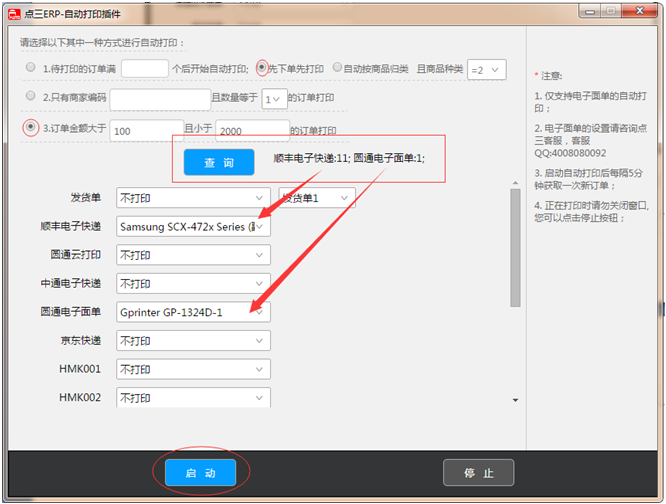
注意:
1、仅支持电子面单。
2、开启后,插件会在这一刻去读取当前时刻打印界面未打印的所有订单,作为一次任务执行,当打印完成,进入第二次任务,则会间隔5分钟。
3、如果打印期间出现打印机死机、卡纸等异常情况,请立即停止插件,清理打印机,并且核对打印纸,订单状态为已打印却没有对应的快递面单,则需要进入系统到打印单据界面勾选该类订单再重新打印。(出现已打印却没有实际快递面单出来的订单是因为打印机卡纸,实际插件仍在在运行导致)
实例图:
上一篇:进入系统我需要做什么?
下一篇:包裹码使用方法